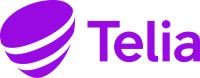Verkkotunnuksen http- ja https-liikenteen voi ohjata automaattisesti toiseen http- tai https-osoitteeseen käyttämällä 301-uudelleenohjausta.
Tällä tavoin verkkotunnuksen pää- tai alisivu on mahdollista uudelleenohjata toiseen osoitteeseen, tai verkkosivuston voi pakottaa käyttämään suojattua https-yhteyttä.
Alla ohjeet 301-ohjauksen tekemiseen cPanel-hallintapaneelista.
301-uudelleenohjaus (301 redirect)
1. Kirjaudu cPanel-hallintapaneeliin ja valitse pääsivulta Domains -otsikon alta Redirects (Uudelleenohjaukset) -työkalu.

2. Valitse haluamasi uudelleenohjaus.
- Type - uudelleenohjauksen tyyppi. Voit valita pysyvän ohjauksen (301) vai väliaikaisen ohjauksen (302).
- https?://(www.)? - verkkotunnus, jota uudelleenohjaus koskee. Oletuksena ohjaus tehdään kaikille palvelusi verkkotunnuksille.
- /- sivustosi alihakemisto, joka uudelleenohjataan. Voidaan jättää tyhjäksi, jos halutaan, että uudelleenohjaus tehdään pääsivulta.
- Redirects to - osoite, johon uudelleenohjataan. Esim. https://www.telia.fi/kauppa/tarjoukset
- www. redirection - valitse listasta ohjataanko pelkästään pääverkkotunnus (esim. verkkotunnus.fi), www-aliverkkotunnus (esim. www.verkkotunnus.fi) vai molemmat.
- Wild Card Redirect - ohjaa minkä tahansa verkkotunnuksen jälkeen tulevan polun Redirects to -kohdassa määriteltyyn osoitteeseen. Esimerkiksi osoite https://verkkotunnus.tld/puhelimet/ uudelleenohjautuisi osoitteeseen https://www.telia.fi/kauppa/tarjoukset/puhelimet/.
- Tallenna muutos lopuksi painamalla
 -painiketta. Ohjaus ilmestyy alla olevaan Current Redirects -listaan.
-painiketta. Ohjaus ilmestyy alla olevaan Current Redirects -listaan.
HTTPS-pakotus (force HTTPS redirect)
Jos verkkotunnuksellenne on luotu SSL-sertifikaatti, on verkkotunnuksen verkkosivustolla mahdollista käyttää suojattua https-yhteyttä. Tällöin verkkoselaimessa osoitekenttään tulee seuraava teksti ennen verkkotunnusta: https://.
Sivustolle voi kuitenkin edelleen mennä suojaamattomalla http:// -alkuisella osoitteella, jolloin yhteys selaimen ja sivuston välillä ei ole suojattu.
HTTPS-pakotus on mahdollista ottaa käyttöön yllä listatun ohjaustavan lisäksi cPanelin Domains -otsikon Domains (Toimialueet) -työkalun kautta, kytkemällä halutun verkkotunnuksen kohdalla Force HTTPS Redirect -toiminto päälle.
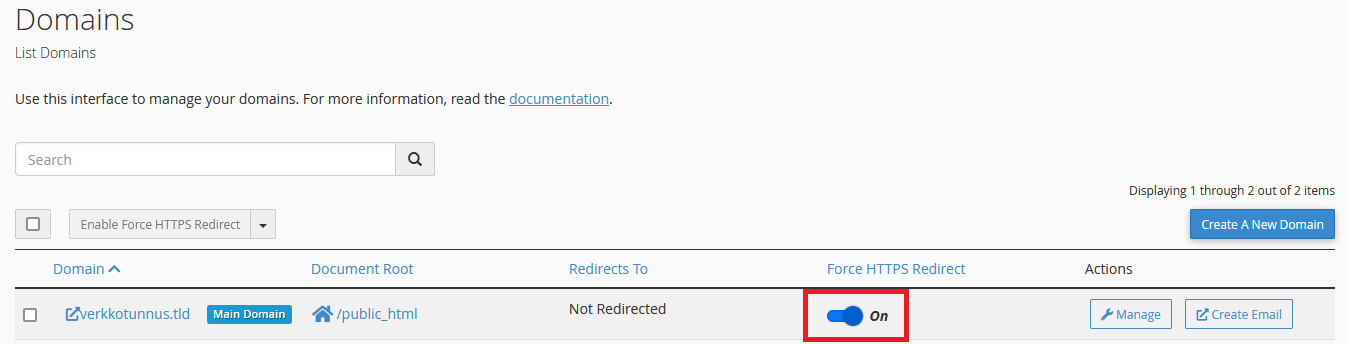
Jos sivusto käyttää WordPress-julkaisujärjestelmää, voi sivuston asettaa käyttämään https-yhteyttä WordPressin hallinnasta.
HTTPS-pakotuksen tekeminen .htaccess -tiedostolla
Https-pakotuksen voi tehdä myös manuaalisesti muokkaamalla sivuston .htaccess -tiedostoa. Suosittelemme kuitenkin ennen tiedoston muokkaamista varmuuskopioimaan alkuperäinen tiedoston talteen.
Etsi tiedostosta kohta RewriteEngine On ja lisää sen alapuolelle seuraavat rivit:
RewriteCond %{HTTPS} off
RewriteRule ^(.*)$ https://%{HTTP_HOST}%{REQUEST_URI} [L,R=301]
Mikäli RewriteEngine On -tekstiä ei löydy, voitte luoda sen itse. Varmistakaa kuitenkin, ettei teksti ole tiedostossa kahteen kertaan. Muistakaa lopuksi tallentaa muutos.
Mikäli .htaccess -tiedostoa ei löydy sivustonne public_html -hakemistosta, voitte luoda sen itse. Ennen tätä suosittelemme tarkistamaan, että käyttämässänne tiedostohallinnassa on piilotiedostojen näkyvyys käytössä. .htaccess on piilotiedosto (piste nimen edessä määrittää tämän) ja piilotiedostot eivät yleensä oletuksena näy.